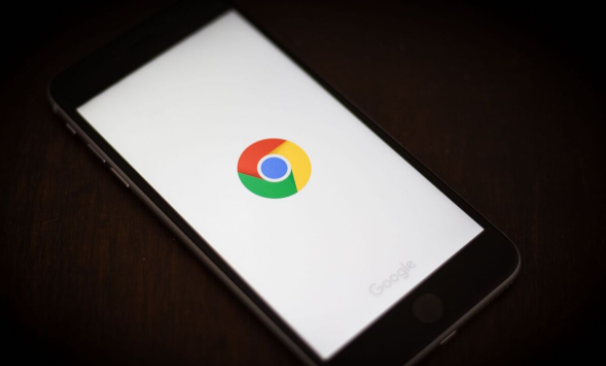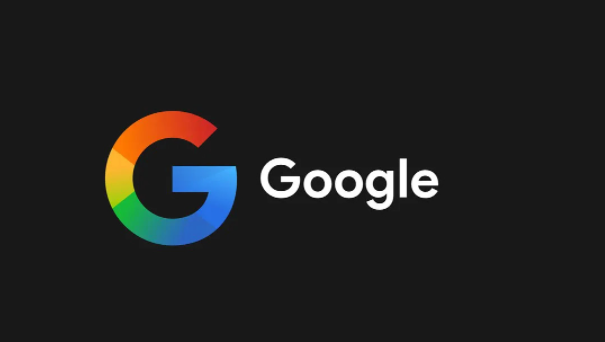硬件加速是指使用计算机的图形处理单元(GPU)来执行某些任务,以提高性能。然而,在某些情况下,硬件加速可能会导致Chrome浏览器出现问题,如卡顿、崩溃或页面画质下降等。为了解决这些问题,您可能需要关闭Chrome浏览器的硬件加速功能。本教程将详细介绍如何在Chrome浏览器中关闭硬件加速。

一、操作步骤
1.打开Chrome浏览器设置
-启动Chrome浏览器。
-点击浏览器右上角的“更多”按钮(三个垂直点),在弹出菜单中选择“设置”。或者,您也可以在地址栏输入`chrome://settings/`并按回车键直接打开设置页面。
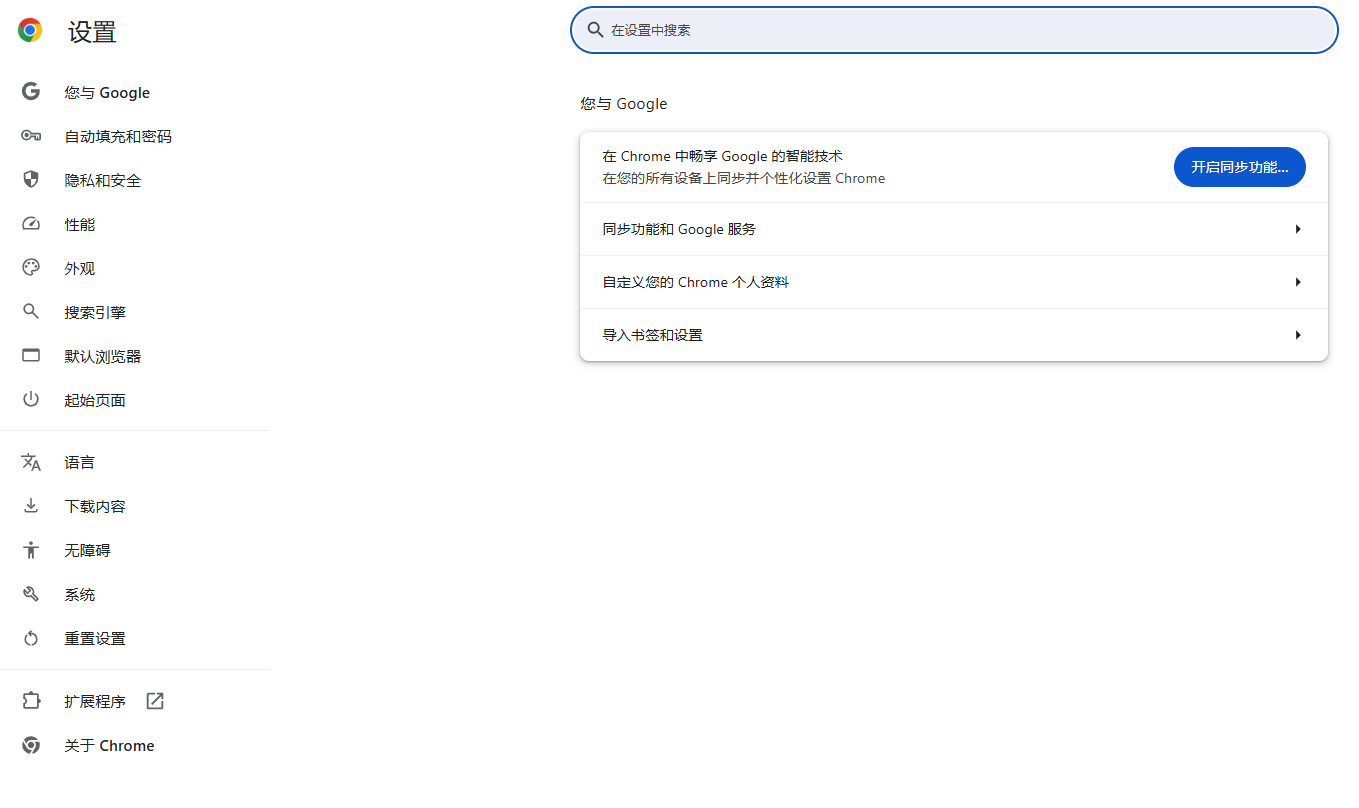
2.进入高级设置
-在设置页面中,向下滚动到底部,找到“高级”选项,点击展开。
3.关闭硬件加速
-在“高级”设置中,找到“系统”部分。
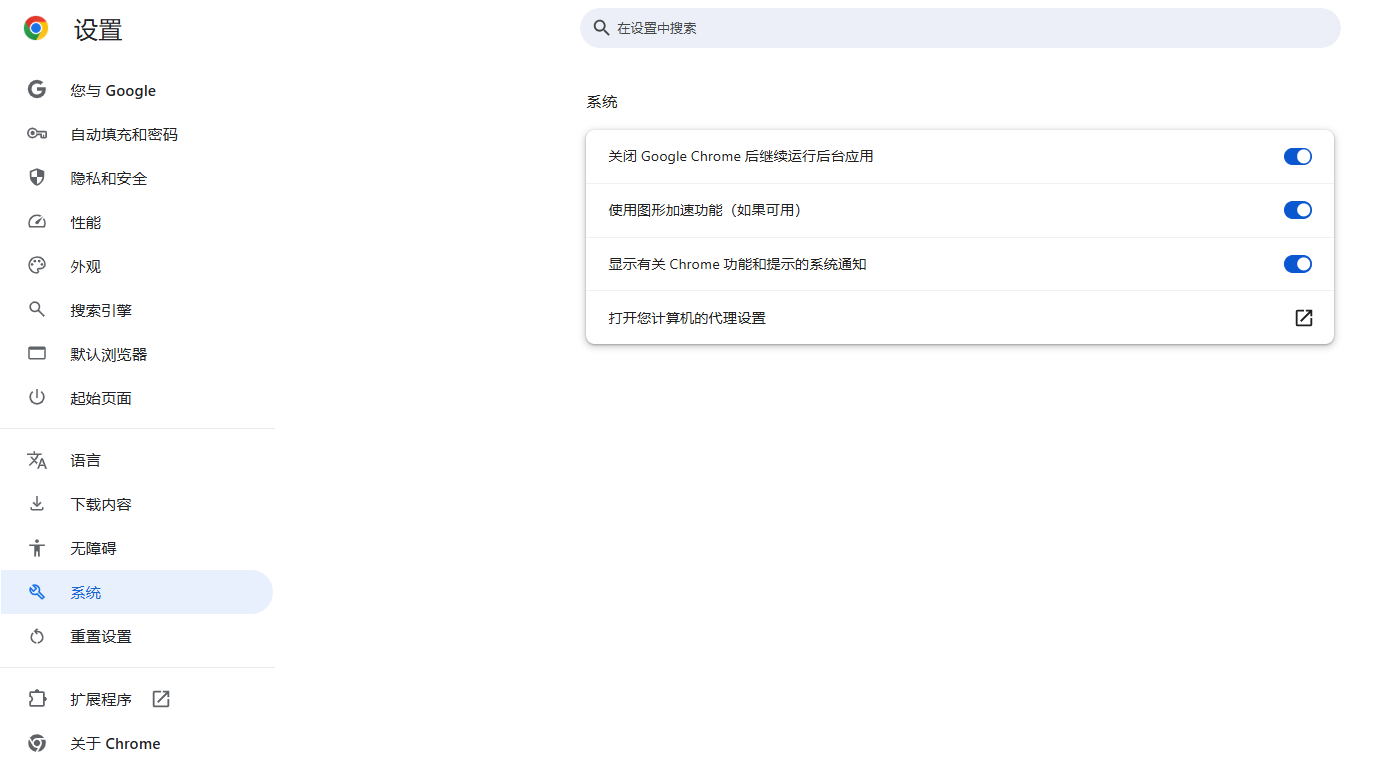
-找到“使用硬件加速模式(如果可用)”这一选项,取消勾选前面的复选框。
-之后,会弹出一个提示窗口,询问是否要重新启动浏览器以使更改生效。点击“重新启动”按钮。
二、验证硬件加速状态
-重启浏览器后,您可以输入`chrome://gpu/`并按回车键,查看硬件加速状态。如果硬件加速已成功关闭,页面上会显示相关信息。
三、注意事项
-关闭硬件加速可能会影响浏览器的性能,特别是在处理图形密集型任务时。因此,在关闭硬件加速后,如果您觉得浏览器性能有所下降,可以考虑重新启用该功能。
-如果您使用的是笔记本电脑,关闭硬件加速还可能有助于节省电池寿命。
四、总结
通过以上步骤,您可以轻松地在Chrome浏览器中关闭硬件加速功能。这有助于解决由于硬件加速引起的各种问题,提高浏览器的稳定性和兼容性。